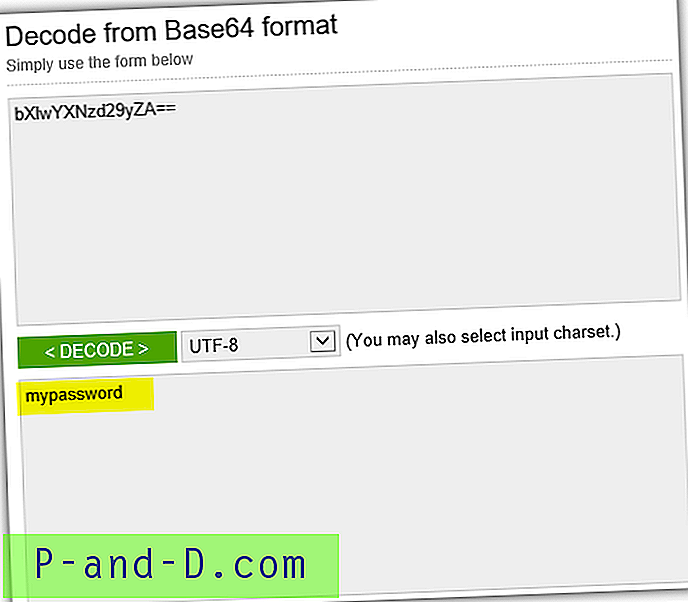FTP-klientprogramvare brukes vanligvis til å koble til en webserver med en FTP-servertjeneste som kjører slik at webansvarlig kan laste opp filer til serveren. Det er ganske mange FTP-klientapplikasjoner tilgjengelig, og en av de mest populære, om ikke den mest populære, er FileZilla fordi den er gratis, åpen kildekode og ofte oppdatert. En vanlig funksjon som finnes i FTP-klientprogramvare er en nettstedsbehandler som fungerer som et bokmerke der du lagrer innloggingsdetaljer for FTP-serveren for enkelt og raskt å koble til en FTP-server med et enkelt klikk på en museknapp.

Når vi har konfigurert FTP-klientprogramvaren, trenger vi ikke engang å kjenne det gjeldende innloggingspassordet med mindre det er en situasjon der du vil bruke en annen FTP-klient og trenger å migrere alle FTP-påloggingsdetaljene til den nye programvare. Hvis du har mistet velkomstemailen fra webhotellet, viser vi deg tre forskjellige metoder for å gjenopprette FTP-passordet ditt som er lagret i FTP-klientprogramvaren. Hver metode kan hjelpe deg med å gjenopprette FTP-passordet som er lagret i klientprogramvaren, så det er bare et spørsmål om hvilket du foretrekker å bruke.
Vis passordet som er skjult bak stjerne
Teknikken for å avsløre et passord som er skjult bak stjerner eller kuler, har eksistert i veldig lang tid siden Windows 95-dager. Det er ganske mange gratis programmer som hører hjemme i denne kategorien, og vi har tidligere dekket 6 av dem . Nedenfor er et eksempel på bruk av BulletsPassView for å avsløre det skjulte passordet fra FileZilla's Site Manager.
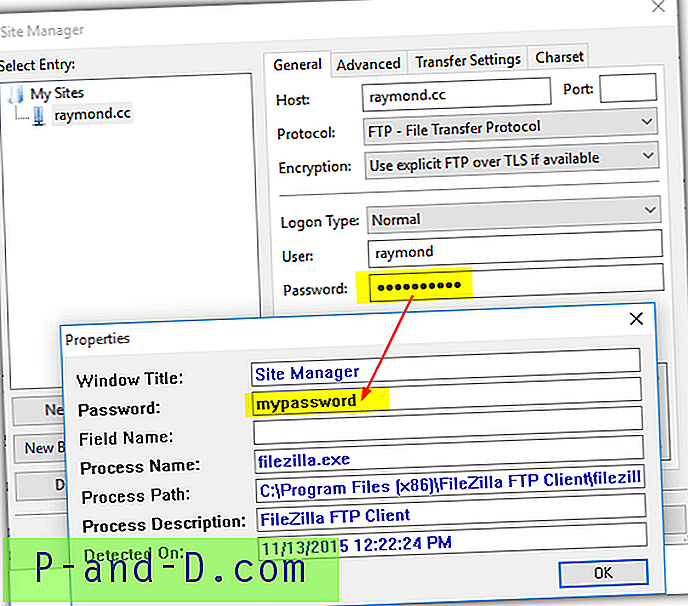
Vær oppmerksom på at de fleste av disse maskingverktøyene for passord kan bli oppdaget av antivirusprogrammet som et potensielt uønsket program eller et hackverktøy, men være trygg på at de ikke forårsaker noen problemer på datamaskinen din.
Fnyser nettverkstrafikk etter FTP-passord
FTP er en gammel og usikker protokoll som overfører påloggingsinformasjonen i klartekst. Ved å snuse nettverkstrafikkpakken, kan du faktisk se all informasjonen som brukernavn, passord, port, FTP-serveradresse og osv. Som sendes av FTP-klientprogramvaren i pakkesniffen. For den mer avanserte brukeren kan du bruke Wireshark som er et av de kraftigste og gratis pakkesniffeprogrammene, eller du kan ta et oppgjør med et enkelt pakkesniffeprogram som er laget for å fange FTP-brukernavn og passord.
1. FTP og post passordgjenoppretting
FTP & Mail Password Recovery er et lite (14KB) og enkelt Java-basert program som lager en falsk FTP- eller postserver og lytter etter innkommende tilkobling for å fange den sendte innloggingsinformasjonen. Dette vil bety at du må konfigurere FTP-programmet for å koble til localhost eller 127.0.0.1 i stedet for din virkelige FTP-vert.
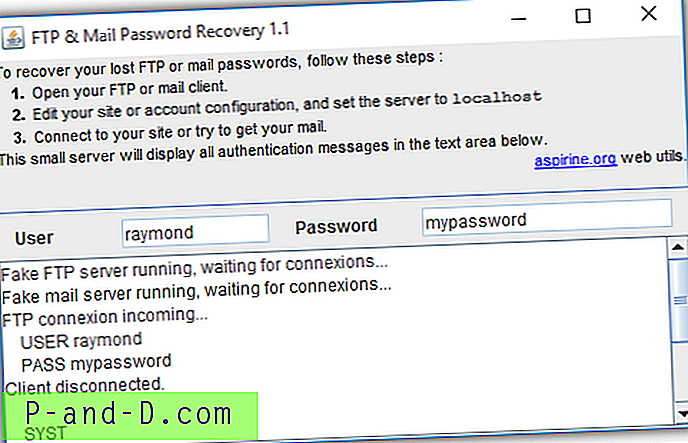
Hvis du prøver å fange brukeren og passordet som er sendt av FileZilla, bør du endre krypteringen til " Bare bruk vanlig FTP (usikkert) " -alternativ i stedet for å bruke standard "Bruk eksplisitt FTP over TLS hvis tilgjengelig". Dette alternativet finner du i Site Manager under fanen Generelt.
Last ned gjenoppretting av FTP og postpassord
2. SniffPass
Hvis du av noen grunner er begrenset fra å endre FTP-verten til localhost, er et annet program som kan hjelpe deg med å gjenopprette FTP-passordet ditt ved å bruke SniffPass. En fordel ved å bruke SniffPass er at du ikke trenger å gjøre noen endringer i innstillingene i FTP-klientprogrammet, og SniffPass er i stand til å fange opp FTP-passordet når du har koblet til.
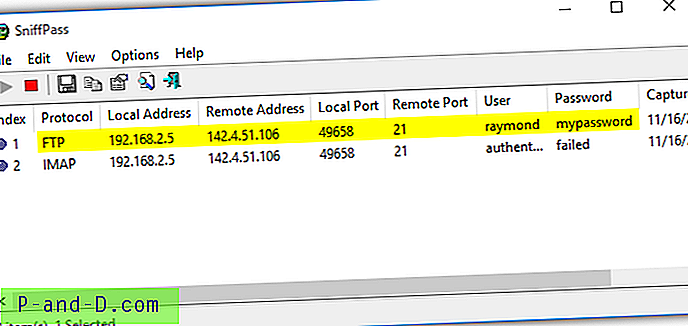
Du kan prøve å bruke Raw Sockets capture-metoden, men hvis det ikke fungerer, må du installere WinPcap-pakkefangstdriveren. Et annet mulig problem du kan møte er Firefox og Chrome som blokkerer nedlastingen fordi de har oppdaget SniffPass som ondsinnet. Du kan enkelt omgå dette ved å bruke Internet Explorer eller Microsoft Edge-nettleser.
Last ned SniffPass
3. FTP-passord Sniffer
FTP Password Sniffer er opprettet av SecurityXploded som er hjemmet til mange gratis verktøy for cracking av passord. Imidlertid må du være ekstra oppmerksom når du installerer noen av programmene deres, fordi installasjonsinstallatørene deres er satt sammen med adware som automatisk vil laste ned og installere hvis du ikke er forsiktig. FTP Password Sniffer fungerer på samme måte som SniffPass, bortsett fra at det krever WinPcap-drivere for å fungere.

Hvis du vil bruke FTP Password Sniffer, må du velge nettverkskortet som brukes til å koble til Internett. Når riktig nettverksgrensesnitt er valgt, klikker du på Start sniffing-knappen og kobler deg til FTP-serveren ved å bruke din FTP-klientprogramvare. FTP-innloggingsinformasjonen vil bli vist i FTP-passordsniffergrensesnittet.
Last ned FTP Password Sniffer
Dekrypter lagret FTP-passord
De lagrede FTP-påloggingsdetaljene i din FTP-klientprogramvare lagres et sted på datamaskinen, enten som en ekstern fil eller i Windows-registeret. Detaljene kan være kryptert eller i klartekst, avhengig av utvikleren av FTP-klientprogramvaren. Som et eksempel lagrer de eldre versjonene av FileZilla FTP-nettsteddetaljene i en fil som heter sitemanager.xml som klartekst, men den siste versjonen koder passordet med base64-kryptering.
Det er noen programvare for gjenoppretting av passord for FTP som kan skanne hele datamaskinen etter kjente steder for det lagrede FTP-passordet, men de fleste av dem er shareware. Et av de få freeware-verktøyene som umiddelbart kan dekryptere påloggingsinformasjonen til støttede FTP-klienter, er FTP Password Decryptor opprettet av SecurityXploded. Vær oppmerksom på at installasjonsprogrammet for FTP Password Decryptor automatisk laster ned adware og ved å klikke på Agree-knappen feil installerer det unødvendige programmet på datamaskinen din.
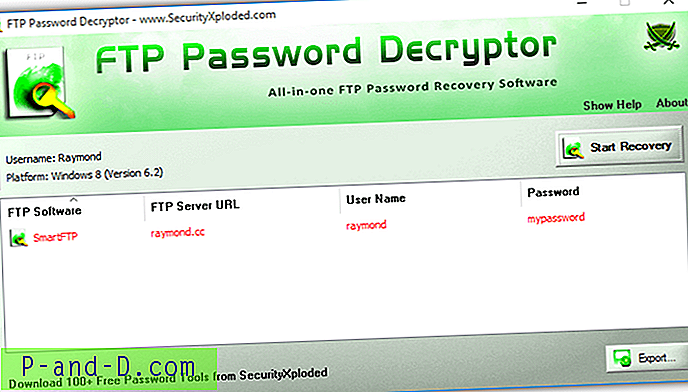
FTP Password Decryptor støtter bare FileZilla, SmartFTP, FlashFXP, FTPCommander, Dreamweaver og WS_FTP. Vi har kort testet med den nyeste versjonen av FileZilla, og den fant ikke innloggingsinformasjonen som er lagret i sitemanager.xml-filen. Fra dokumentasjonen ser det ut til at programmet bare vil analysere filen recentservers.xml. Vær oppmerksom på at denne gjenopprettingsmetoden heller ikke er effektiv mot bærbar FTP-klientprogramvare som er lagret på ikke-standardiserte steder.
Last ned FTP-passorddekrypter
Vi oppdaget at SmartFTP, en shareware FTP-klient, kommer med et uavhengig passordgjenopprettingsverktøy som støtter 14 forskjellige typer FTP-klientprogramvare som er Core FTP, CuteFTP, Cyberduck, FFFTP, FileZilla, FireFTP, FlashFXP, FTPRush, FTP Voyager, FTP EXpert, PuTTY, Total Commander, WinSCP og WS_FTP. I motsetning til SmartFTP, er verktøyet for passordgjenoppretting faktisk gratis og bærbart, som du finner i programmets katalog som filnavnet PasswordRecovery.exe etter installasjonen.
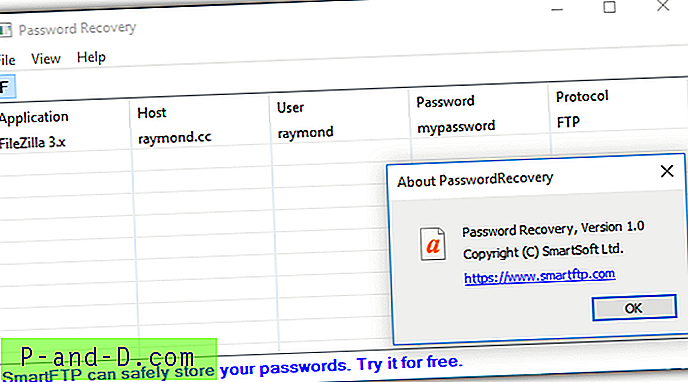
Vær oppmerksom på at selv om SmartFTP-passordgjenopprettingsverktøyet er bærbart, har det noen avhengigheter som msvcp140.dll, vcruntime140.dll, mfc140u.dll, etc. Du kan bruke tredjepartsverktøy som Dependency Walker til å søke etter de nødvendige filene og lage Kontroller at de er lagret på samme sted som passordgjenoppretting.
Last ned SmartFTP
Gjenopprett og dekrypter FileZilla FTP-klientpassord
Som vi har nevnt tidligere, er passordet til FileZilla nå kodet med Base64-format, noe som er litt bedre enn å lagre legitimasjon som klar tekst i en XML-fil. Avkoding av Base64-format er ikke vanskelig i det hele tatt, fordi alt du trenger å gjøre er å kopiere det kodede passordet fra XML-filen og lime den inn i en nettbasert Base64-dekoder for å avsløre passordet.
Standard FileZilla-installasjonen installerer normalt programmet i Program Files mens konfigurasjonen er lagret i brukerens AppData-mappe. For å unngå forvirring er en enklere løsning å kjøre FileZilla, gå til Fil på menylinjen og velg Eksporter. Merk av for "Eksporter nettstedadministratoroppføringer", klikk OK og lagre XML-filen på et gjenkjennelig sted som Desktop.
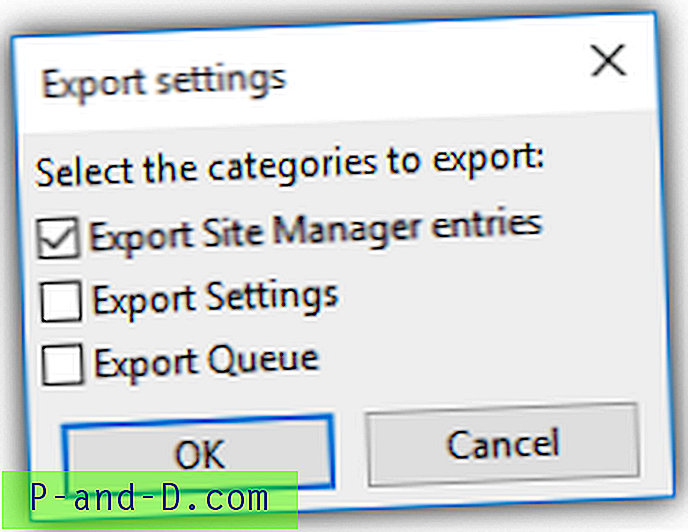
Åpne den eksporterte XML-filen og se etter linjen som har .
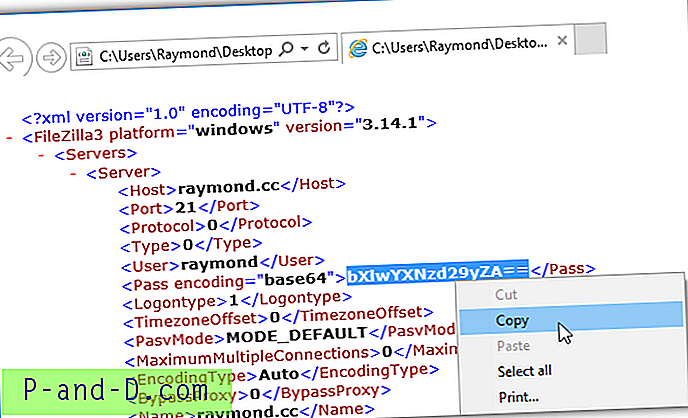
Besøk denne nettsiden https://www.base64decode.org/, lim inn det kodede passordet i den første øverste boksen og klikk på DECODE-knappen. På bare et sekund vil det dekodede passordet vises i ruten nedenfor.